ここでは、Windows 11 の最高の電卓アプリをいくつか紹介します。
- PHPz転載
- 2023-05-18 11:50:322282ブラウズ
Windows 11 には機能が満載です。このシステムには、Windows 10 オペレーティング システムのすべての優れた機能が備わっており、独自のユニークな工夫が加えられています。
電卓アプリケーションを例に挙げます。 Windows 11 には、新しい電卓アプリだけでなく、新しい Snipping Tool、メール、カレンダー アプリも含まれています。
Windows 11 の電卓アプリ自体は有能であり、他のすべてのソフトウェアと同様に Windows 10 の電卓アプリにも改良が加えられていますが、アプリの利用をやめたいと考えているユーザーは依然として多くいます。電卓アプリケーションについても同様です。
Windows 11 の電卓では実行できない複雑な計算を実行したいユーザーもいる可能性があるため、この議論は別の Windows 11 電卓アプリを検討する場合に有効である可能性があります。
さらに、サードパーティの電卓アプリには、組み込みアプリよりも多くの機能とオプションがあります。
どのような場合でも、Windows 11 の電卓アプリの代替品をお探しの場合は、もう探す必要はありません。
このチュートリアルでは、ダウンロードできる最高の Windows 11 電卓アプリの厳選されたリストを提供します。一つずつ確認していきましょう。
Windows 11 電卓アプリの新機能は何ですか?
Microsoft が Windows 11 オペレーティング システムのプレビュー バージョンをリリースしたとき、新しい電卓アプリに関する詳細のほとんどはすでに明らかにされていました。
機能と言えば、新しい電卓アプリは非常に強力に見えます。 Windows 11 のテーマ処理に準拠するように更新されており、より最新で操作しやすくなっていることに注意してください。
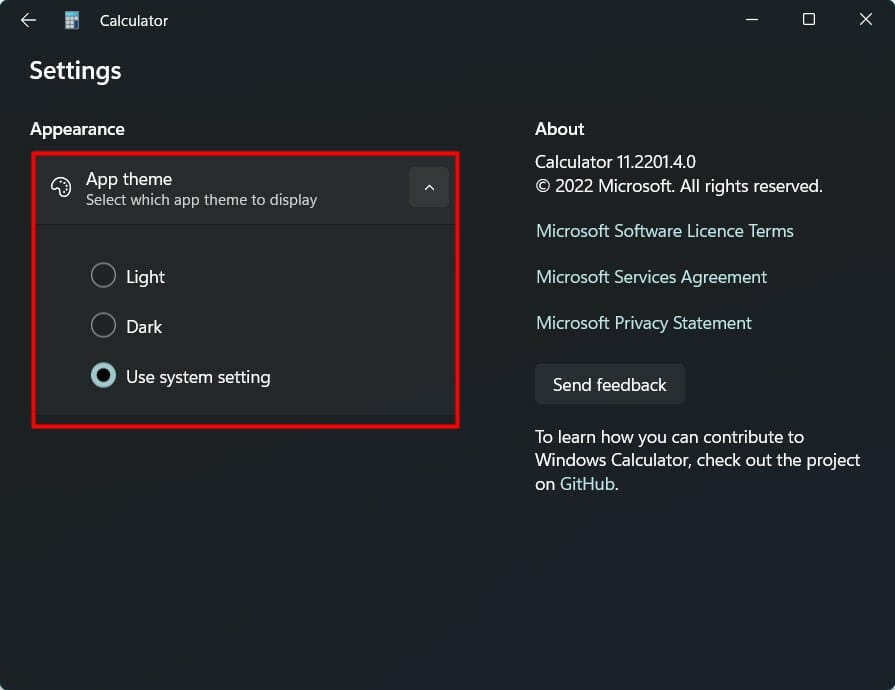
さらに、Microsoft のアプリケーション テーマ設定もサポートしており、明るいテーマまたは暗いテーマを設定したり、システム設定を使用してモードを自動的に検出したりできます。
さらに、Windows 11 電卓には、標準の電卓に加えて、機能が豊富な関数電卓も備わっています。
プログラマ モード もあります。このモードは、複雑なプログラミングと工学計算を処理するために特別に設計されています。

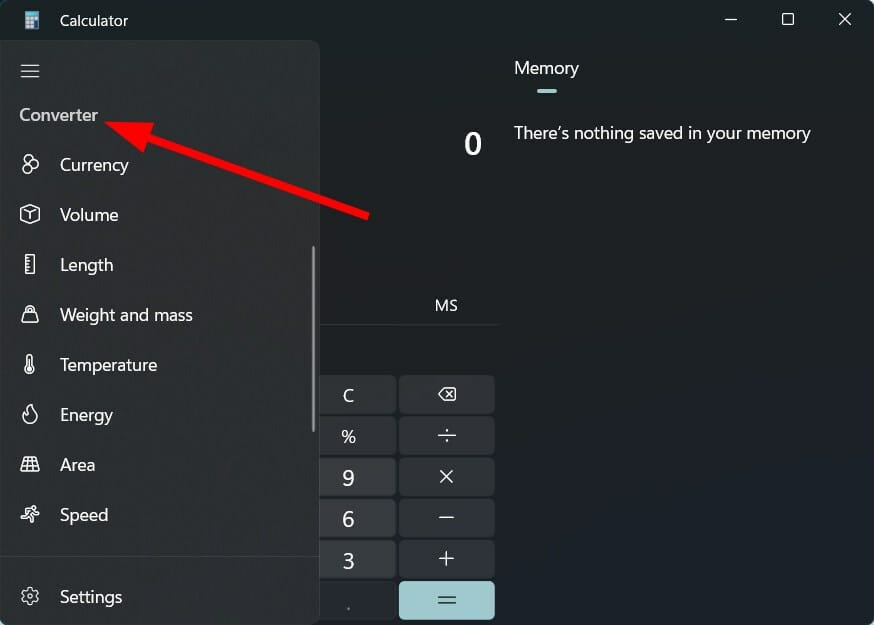
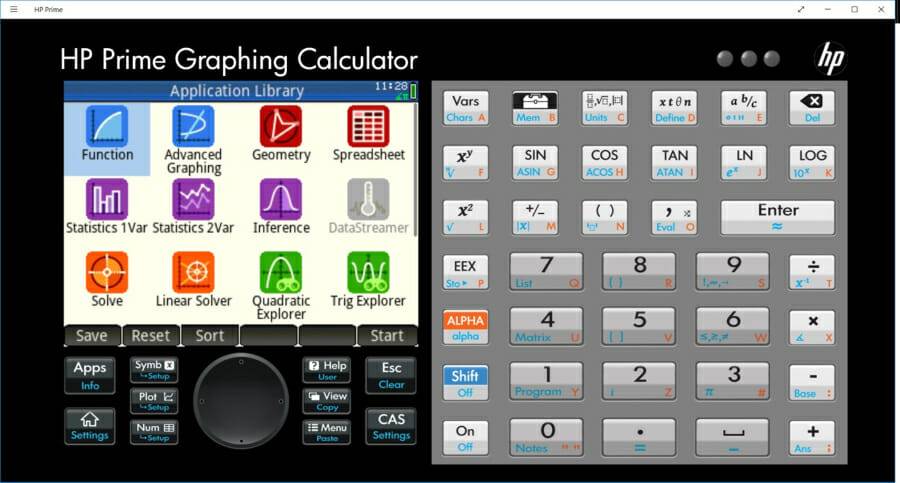
:
さまざまな高度なコンピューティング機能を提供します。- 単一方程式および連立方程式を解くことができます。
- アプリケーションインターフェイスは操作が簡単です。
- z、x、y軸上にグラフィックスを描画できるグラフィックス3D機能も搭載しています。
 HP Prime Pro
HP Prime Pro
複雑な計算を簡単に実行できる高度な電卓です。
価格をチェック
ウェブサイトにアクセスCalc Pro HD Free Calc Pro HD Free には、電卓の基本的な機能がすべて備わっています。およびいくつかの追加機能。
Calc Pro HD Free には、電卓の基本的な機能がすべて備わっています。およびいくつかの追加機能。 Calc Pro HD Free の優れた点の 1 つは、電卓をカスタマイズできることです。これは、必要な電卓のみを購入することで実現できます。
8 つの計算機から選択できます。この計算機を使用して、8 つの異なる基数間で変換できます。高度なグラフィックス機能を備えており、19 のカテゴリに属する 3000 の変換を実行することもできます。
さらに、150 を超える通貨を変換できる世界通貨換算ツールがあり、毎日更新されます。
ボタンのスタイル、ボタンの色、サウンドの変更、言語の変更など、複数のアプリ内設定を調整できます。
ここでは、Calc Pro HD 無料電卓の主な機能の一部を紹介します。:
- 最大 8 個の電卓を購入できます。
- インターフェースは非常にすっきりしています。
- 通貨、単位、定数、統計などの計算機を備えています。
- 無料版には、標準電卓と関数電卓が含まれています。

Calc Pro HD 無料版
150 を超える通貨を変換するオプションを備えたさまざまな電卓を提供します。
価格を表示ウェブサイトにアクセス電卓

差別化、統合、および差別化を解決できる高度なソリューションをお探しの場合簡素化されたクエリ計算ツールを使用するには、計算ツールをチェックしてください。
この電卓を使用して、グラフ、複素数、行列などを描くことができます。また、2 進数、8 進数、および 16 進数モードで計算を実行するオプションも提供します。
インターフェイスに関しては、ライト モードとダーク モードを切り替えて、Windows 11 PC のテーマに合わせることができます。
これは無料で使用でき、過去の計算はすべて「履歴」セクションで確認できます。全体として、機能が豊富な数学的計算ツールです。
これが 電卓 の優れた機能の一部です:
- 数学、三角関数、双曲線、特殊関数に関連する計算を解く機能。
- 明るいテーマと暗いテーマをサポートします。
- 微分、統合、単純化の問題を解決するために使用します。
- カスタム関数を追加して簡単にアクセスできるようにします。
#>>電卓を入手
電卓 2
電卓 の優れた機能には次のようなものがあります。
- 関数電卓、プログラマ電卓、金融電卓が付属しています。
- 単位と通貨のコンバーターも提供されています。
- ライトモードとダークモードをサポートします。
- ユーザー インターフェイスは非常にモダンでスタイリッシュです。
⇒ 電卓を入手する²
Naturplay
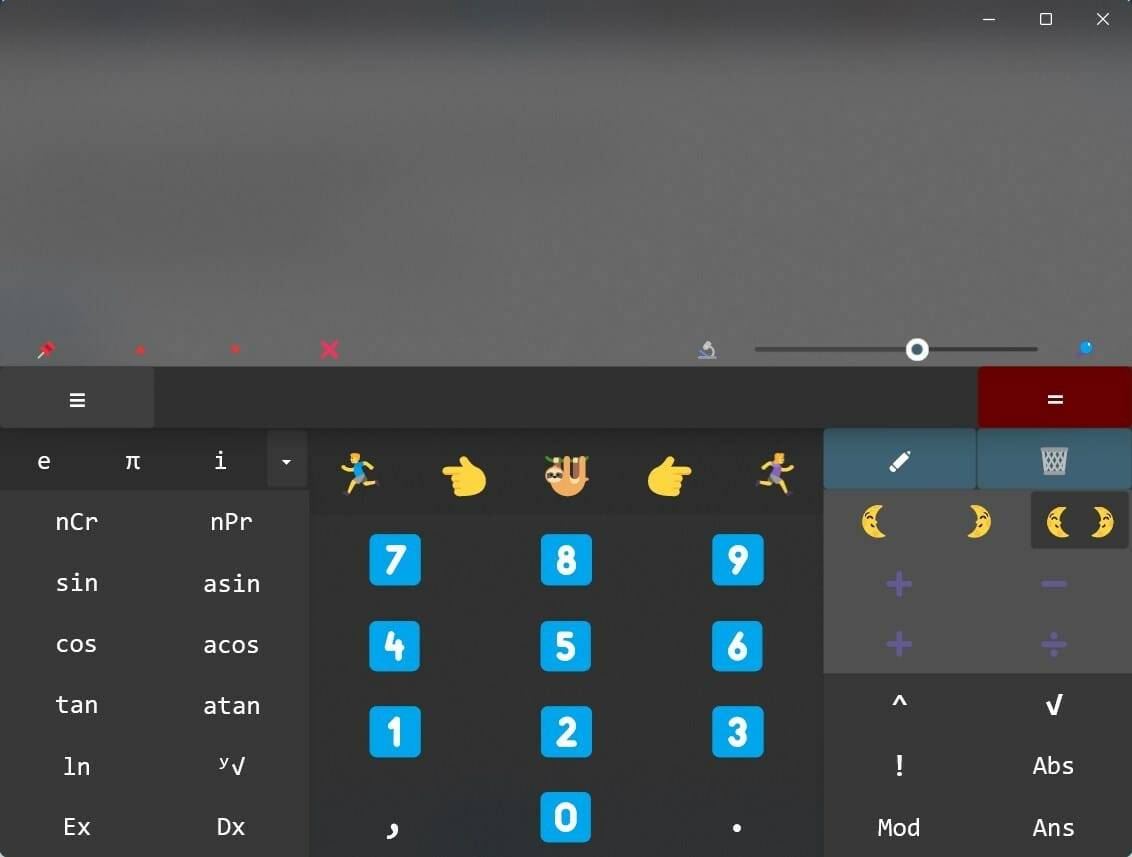
:
複雑な計算を拡大するオプション。- 結果を画像として保存します。
- 結果を生成するために Equals キーを押す必要はありません。
- ライトテーマとダークテーマのサポートが付属しています。
- #⇒
Natureplay を入手
粘性計算機
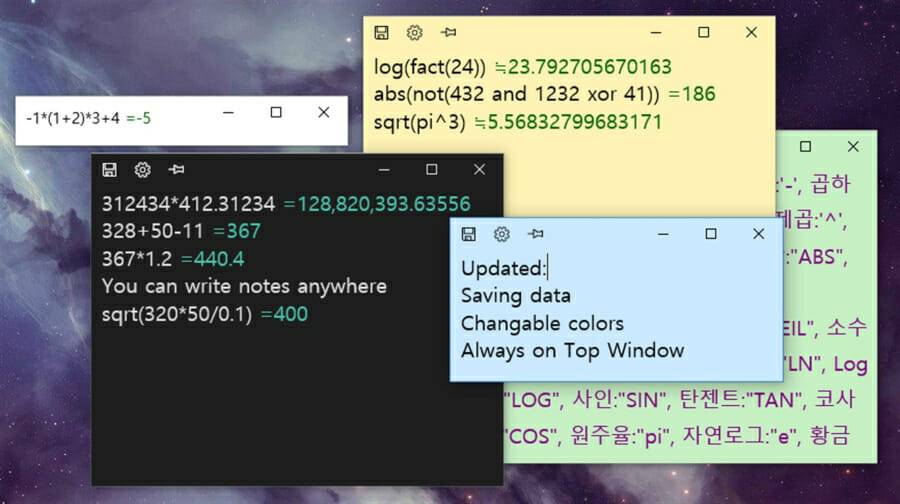
解きたい式全体をキーボードから直接入力するためのオプションをまとめた別の計算機です。
テンキーがないため、ウィンドウサイズが非常に小さくなります。これに加えて、計算中にメモを書き込むこともできるので、計算しながらメモをとるのに最適です。
粘着性計算アプリは無料でダウンロードできます。サポートされている関数には、加算、減算/負、乗算、除算、剰余、指数、根、括弧、その他の関数が含まれます。
Sticky Calculator の最高の機能のいくつかをチェックしてください :
- 複数のウィンドウをサポートします。
- 計算時にメモを作成するオプション。
- すべての機能は無料で使用できます。
- 各行の関数を自動的に計算します。
スティッキー電卓を入手するキーボード ショートカットを使用して Windows 11 電卓を開くにはどうすればよいですか?
デスクトップ上の何もない領域を右クリックします。- [新規] > [ショートカット]
- を選択します。
 テキストフィールドに「 calc.exe
テキストフィールドに「 calc.exe - 」と入力し、「Next」ボタンをクリックします。
 ショートカットに「電卓」という名前を付け、「 完了
ショートカットに「電卓」という名前を付け、「 完了 - 」ボタンをクリックします。
 次に、作成したショートカットを右クリックし、 プロパティ
次に、作成したショートカットを右クリックし、 プロパティ - を選択します。
 「 ショートカット
「 ショートカット - 」タブに切り替えます。 「 ショートカット キー
- 」フィールドをクリックします。
 割り当てたいショートカット キーを入力して、電卓アプリを開きます。
割り当てたいショートカット キーを入力して、電卓アプリを開きます。 
 Ctrl
CtrlAlt を自動的に追加することに注意してください。したがって、たとえば、ショートカット キーとして C を選択すると、Windows 11 はキーボード ショートカットを Ctrl Alt C に設定します。 キーボード ショートカットに満足したら、[適用] ボタンと [OK] ボタンをクリックして変更を保存します。
今後は、キーボードの
CtrlAlt C ボタンを押すと、Windows 11 電卓アプリが起動します。 もしあなたが、すぐに計算ができることを必要とする業界に従事しているのであれば、上記の計算機のリストをチェックすることを検討してみてはいかがでしょうか。
上記の計算機を使用すると、標準的な計算だけでなく、数式や式を含む複雑な計算を解決するのに役立つ厳選されたリストが作成されているため、タスク、特に計算が非常に簡単になります。
以上がここでは、Windows 11 の最高の電卓アプリをいくつか紹介します。の詳細内容です。詳細については、PHP 中国語 Web サイトの他の関連記事を参照してください。


 テキストフィールドに「
テキストフィールドに「 ショートカットに「電卓」という名前を付け、「
ショートカットに「電卓」という名前を付け、「 次に、作成したショートカットを右クリックし、
次に、作成したショートカットを右クリックし、 「
「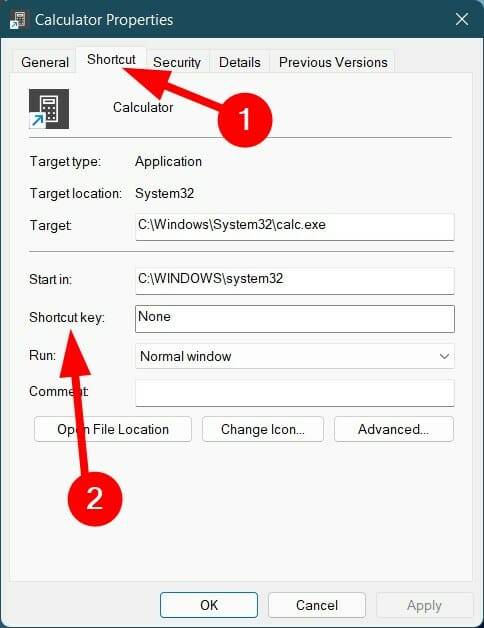 割り当てたいショートカット キーを入力して、電卓アプリを開きます。
割り当てたいショートカット キーを入力して、電卓アプリを開きます。 